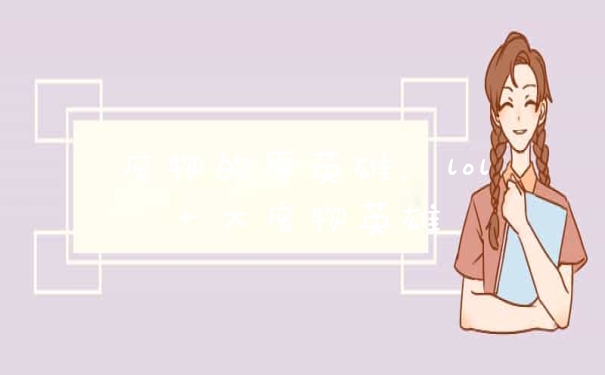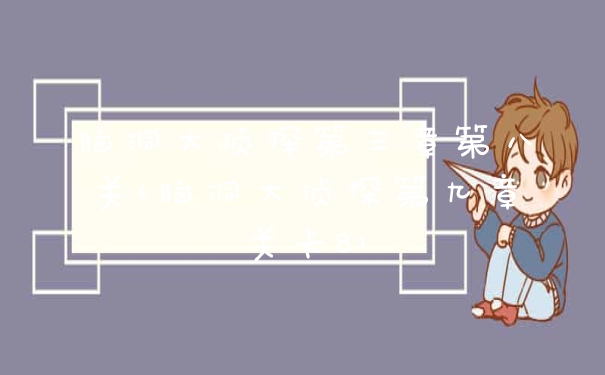单选比较好操作,先定位需要单选的某个元素,然后点击一下即可。
多选好像也比较容易,依次定位需要选择的元素,点击即可。
下拉框的操作相对复杂一些,需要用到Select模块。
先导入该类
在select模块中有以下定位方法
测试页面
然后,再演示下拉框的不同选择的方式
Selenium打开一个页面之后,默认是在父页面进行操作,此时如果这个页面还有子页面,想要获取子页面的节点元素信息则需要切换到子页面进行擦走,这时候switch_to.frame()就来了。如果想回到父页面,用switch_to.parent_frame()即可。
既然是模拟浏览器操作,自然也就需要能模拟鼠标的一些操作了,这里需要导入ActionChains 类。
左键
这个其实就是页面交互操作中的点击click()操作。
右键
context_click()
在上述操作中
双击
double_click()
drag_and_drop(source,target)拖拽操作嘛,开始位置和结束位置需要被指定,这个常用于滑块类验证码的操作之类。
selenium中的Keys()类提供了大部分的键盘操作方法,通过send_keys()方法来模拟键盘上的按键。
引入Keys类
常见的键盘操作
send_keys(Keys.BACK_SPACE):删除键(BackSpace)
send_keys(Keys.SPACE):空格键(Space)
send_keys(Keys.TAB):制表键(TAB)
send_keys(Keys.ESCAPE):回退键(ESCAPE)
send_keys(Keys.ENTER):回车键(ENTER)
send_keys(Keys.CONTRL,’a’):全选(Ctrl+A)
send_keys(Keys.CONTRL,’c’):复制(Ctrl+C)
send_keys(Keys.CONTRL,’x’):剪切(Ctrl+X)
send_keys(Keys.CONTRL,’v’):粘贴(Ctrl+V)
send_keys(Keys.F1):键盘F1
send_keys(Keys.F12):键盘F12
实例操作演示:
定位需要操作的元素,然后操作即可!
如果遇到使用ajax加载的网页,页面元素可能不是同时加载出来的,这个时候尝试在get方法执行完成时获取网页源代码可能并非浏览器完全加载完成的页面。所以,这种情况下需要设置延时等待一定时间,确保全部节点都加载出来。
等待有三种方式:强制等待、隐式等待和显式等待
1.强制等待
直接time.sleep(n)强制等待n秒,在执行get方法之后执行。
2.隐式等待
implicitly_wait()设置等待时间,如果到时间有元素节点没有加载出来,就会抛出异常。
3. 显式等待
设置一个等待时间和一个条件,在规定时间内,每隔一段时间查看下条件是否成立,如果成立那么程序就继续执行,否则就抛出一个超时异常。
WebDriverWait的参数说明:
WebDriverWait(driver,timeout,poll_frequency=0.5,ignored_exceptions=None)
driver: 浏览器驱动
timeout: 超时时间,等待的最长时间(同时要考虑隐性等待时间)
poll_frequency: 每次检测的间隔时间,默认是0.5秒
ignored_exceptions:超时后的异常信息,默认情况下抛出NoSuchElementException异常

until(method,message=”)
method: 在等待期间,每隔一段时间调用这个传入的方法,直到返回值不是False
message: 如果超时,抛出TimeoutException,将message传入异常
until_not(method,message=”)
until_not 与until相反,until是当某元素出现或什么条件成立则继续执行,until_not是当某元素消失或什么条件不成立则继续执行,参数也相同。
其他等待条件
还有一些操作,比如下拉进度条,模拟javaScript,使用execute_script方法来实现。
在selenium使用过程中,还可以很方便对Cookie进行获取、添加与删除等操作。
输出:
如何在无显示器的ubuntu下跑selenium
Selenium。
1、方式好。python办公自动化Selenium教程采用一对一辅导,相对于其他教程方式更好。
2、性价比高。python办公自动化Selenium教程的性价比相对于其他教程更高,更实惠。
Selenium是一个web自动化测试框架。用它可以实现web应用自动化测试。不过,我不只是用它来做测试,我还用它从电子商务网站签到页面爬取javascript生成的或AJAX的内容。
作为程序员,我不满足于使用Selenium
IDE来记录和重放宏记录。那样很蹩脚,而且不适合部署到多台服务器。这时,你需要Selenium
WebDriver,它又灵活,而且通过Selenium headless,运行Selenium在服务器上不需要显示设备。
为什么要运行Headless Selenium 测试?
当你希望能在服务器上运行的健壮的自动化操作,而其操作又依赖于
27X7,同时还希望它是稳定的,这时,Selenium是你唯一的选择。但是,Selenium需要运行在浏览器上。所以,你得骗Selenium,让
它觉得,它正跑在一台带有显示器的机器上。这样,你就可以不间断的跑自动化测试,同时又不失稳定性和扩展性。
如何在ubuntu上运行Selenium headless
本教程的目标是在使用Mozilla Firefox作为主浏览器的ubuntu上配置和运行selenium headless。
安装Firefox headless
确认你的ubuntu安装的是最新版本的Firefox。我遇到过Selenium的版本和Firefox的版本不兼容问题。如果你没有安装Firefox或者使用的是老版本的Firefox,可按以下步骤升级Firefox:
在/etc/apt/sources.list加入:
ppa:mozillateam/firefox-stable
运行以下命令升级或安装Firefox
sudo apt-get update
sudo apt-get install firefox
运行成功后,ubuntu上就应该安装好最新版本的Firefox了。
安装Xvfb——一个X虚拟框架
这个仿真框架使用虚拟内存能让X-Server运行在没有显示设备的机器上。这样,浏览器就可以运行了。在ubuntu和Debian上安装xvfb,只要运行:
sudo apt-get install xvfb
现在,可以运行xvfb服务上一个带有数字的显示设备上,这样是为了防止你在下阶段添加设备时引发冲突。本教程,我们分配一个显示设备 10..
sudo Xvfb :10 -ac
-ac代表关闭xvfb的访问控制。好了,服务器可以运行了。
启动浏览器
在你运行浏览器前,你首先要设置DISPLAY环境变量,以指定xvfb运行在哪个显示设备上。在加入环境变量前,我们检查一下所有的这些都如我们所料:
export DISPLAY=:10
firefox
如果终端(terminal)没有显示错误,就说明你已经成功运行Firefox在无显示设备的ubuntu上了。它会一直运行,直到你使用ctrl + C或其它类似方法来终止其运行。同时,它不会有任何输出。
如果你能成功运行以上的步骤,那么接下来的部分就是轻而易举了。现在,我们可以在ubuntu服务器上运行selenium,如同你在本地运行
一样。本教程的下一部分,我展示了如何运行一个独立selenium服务器,同时使用PHP的selenium webdriver去连接。
小结
很久以前,我也使用selenium做自动化的集成测试,使用HtmlUnit的webdriver,所以不需要显示器。但是HtmlUnit
的表现总是有些不如意。而最近在项目中发现这篇文章,解决我长久以来的问题:在没有显示器的服务器上运行Firefox的集成测试。
以上就是关于selenium超全教程(4)-持续更新中全部的内容,如果了解更多相关内容,可以关注我们,你们的支持是我们更新的动力!